推迟 Windows 10 中的功能和质量更新
如果您使用Windows 10 专业版(Pro)、教育(Education)版或企业版(Enterprise Edition),则可以轻松推迟Windows 10上的功能和质量更新。当您推迟更新时,将不会下载或安装新功能。此外,这里需要注意的一件重要事情是这不会影响安全更新。简而言之,您的计算机安全不会受到损害,您仍然可以毫无问题地推迟升级。

推迟(Defer Feature)Windows 10中的功能和质量更新(Quality Updates)
注意:(Note:)本教程仅适用于您拥有 Windows 10 专业版(Windows 10 Pro)、 企业(Enterprise)版或 教育(Education) 版 PC 的情况。确保 创建一个还原点(create a restore point) 以防万一出现问题。
方法 1:推迟 Windows 10 设置中的功能和质量更新(Method 1: Defer Feature and Quality Updates in Windows 10 Settings)
1. 按 Windows Key + I打开设置,然后单击更新和安全。(Update & Security.)

2. 从左侧窗格中单击Windows 更新。(Windows Update.)
3. 现在在右侧窗格中单击底部的高级选项链接。( Advanced options)

4. 在“选择何时安装更新(Choose when updates are installed)”下,从下拉列表中选择半年频道(定向)(Semi-Annual Channel (Targeted))或半年频道。( Semi-Annual Channel)

5. 同样,在“功能更新包括新功能和改进”下。可以推迟这么多天(A feature update include new capabilities and improvements. It can be deferred for this many days)”选择将功能更新推迟 0 到 365 天。

注意:(Note:)默认值为 0 天。
6. 现在在“质量更新包括安全改进。可以推迟这么多天(A quality updates include security improvements. It can be deferred for this many days)”选择将质量更新推迟0-30天(默认为0天)。
7. 完成后,您可以关闭所有内容并重新启动您的 PC。
这就是您在 Windows 10 中延迟功能和质量更新的方式,(Defer Feature and Quality Updates in Windows 10,)但如果上述设置显示为灰色,请按照下一个方法。
方法 2:在注册表编辑器中延迟功能和质量更新(Method 2: Defer Feature and Quality Updates in Registry Editor)
1. 按 Windows 键 + R 然后键入regedit并按Enter打开注册表编辑器(Registry Editor)。

2. 现在导航到以下注册表项:
HKEY_LOCAL_MACHINE\SOFTWARE\Microsoft\WindowsUpdate\UX\Settings
3. 选择设置(Settings),然后在右侧窗格中双击BranchReadinessLevel DWORD。

4. 在数值(Value)数据字段中输入以下内容并单击确定:
| Value Data | Branch Readiness Level |
| 10 | Semi-Annual Channel (Targeted) |
| 20 | Semi-Annual Channel |

5. 现在双击设置您想要推迟功能更新的天数
DeferFeatureUpdatesPeriodInDays DWORD。

6. 在数值数据字段中,输入 0 – 365(天)之间的值,表示您希望推迟功能更新的天数(type the value between 0 – 365 (days) for how many days you want to defer feature updates ),然后单击确定(OK)。

7. 接下来,再次在右侧窗格中双击DeferQualityUpdatesPeriodInDays DWORD。
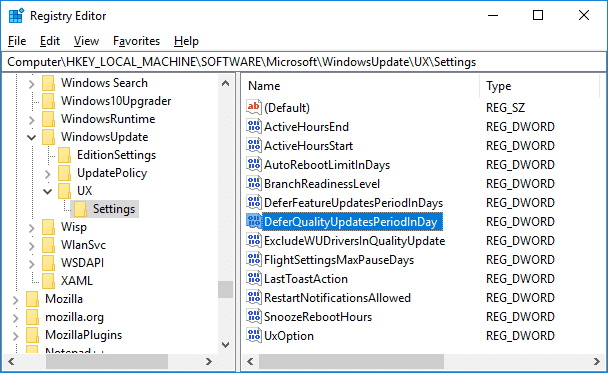
8. 将值(Value)数据字段中的值更改为0 到 30(天)之间您希望推迟质量更新的天数,然后单击确定。

9. 完成后关闭所有内容并重新启动 PC 以保存更改。
受到推崇的:(Recommended:)
- 在 Windows 10 中解密 EFS 加密文件和文件夹(Decrypt EFS Encrypted Files and Folders in Windows 10)
- 允许或阻止用户更改 Windows 10 中的日期和时间(Allow or Prevent Users from Changing the Date and Time in Windows 10)
- 如何在 Windows 10 中更改日期和时间格式(How to Change Date and Time Formats in Windows 10)
- 在 Windows 10 中导出和导入默认应用关联(Export and Import Default App Associations in Windows 10)
就是这样,您已经成功地学习了如何在 Windows 10 中推迟功能和质量更新,(How to Defer Feature and Quality Updates in Windows 10)但是如果您对本教程仍有任何疑问,请随时在评论部分询问他们。
Related posts
禁用Windows 10中的夹夹Zoom Feature
禁用Windows 10中的Desktop Wallpaper JPEG Quality Reduction
5 Ways至Stop Automatic Updates Windows 10
在Windows 10中启用或禁用Shared Experiences Feature
4 Ways至Windows 10上的Disable Automatic Updates
Windows 10缺少Fix VCRUNTIME140.dll
Fix Alt+Tab不在Windows 10工作
如何在Windows 10上禁用Feature Updates的保障措施
3 Ways至Add Album Art至Z86152至Windows 10中的MP3
如何在Windows 10中更改Screen Brightness
在Windows 10 Lock Screen上启用或禁用Cortana
Windows 10中的Fix Black Desktop Background
如何在Windows 10中使用Fn Key Lock
Control Panel在Windows 10中的Hide Items
如何在Windows 10中删除Volume or Drive Partition
Fix Computer Wo在Windows 10中没有转到Sleep Mode
如何在Windows 10上运行JAR Files
3 Ways至Windows 10中的Increase Dedicated VRAM
如何禁用Windows 10 Firewall
Windows 10中的Fix Task Host Window Prevents Shut Down
